

El siguiente sitio web informa algo bastante alarmante. HP, uno de los principales fabricantes de computadoras portÃĄtiles, estÃĄ enviando computadoras con registradores de teclas instalados. Un registrador de teclas es un programa que registra los trazos de tecla. Se registrarÃĄ cada tecla que haya pulsado, de modo que si escribe una contraseÃąa o PIN, se capturarÃĄ. SegÚn The Next Web, HP no hizo esto por malicia. No estÃĄ tratando de robar contraseÃąas o datos confidenciales. Acaban de cometer un pequeÃąo error al lÃmite incompetente. Este problema estÃĄ limitado a la gama de portÃĄtiles de Elitebook. La buena noticia es que puede bloquear el registro de claves mediante controladores de audio HP con un ajuste de registro. La soluciÃģn proviene de Reddit user_My_Angry_Account _.
Para bloquear el registro de claves mediante controladores de audio HP, debe ajustar el registro de Windows. Para modificar el registro, necesita derechos administrativos. Abra el registro de Windows y vaya a la siguiente ubicaciÃģn:
HKEY_LOCAL_MACHINE Software Microsoft Windows NT currentversion image EjecuciÃģn de opciones de archivo
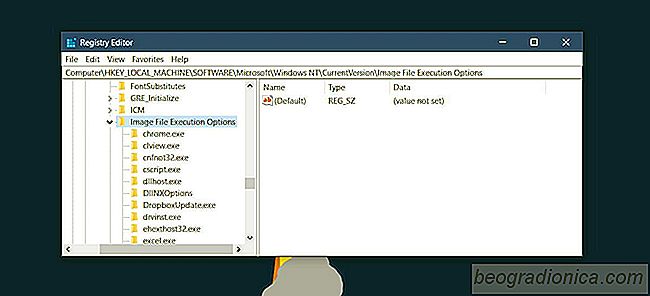
Haga clic derecho en la tecla 'opciones de ejecuciÃģn del archivo de imagen' y seleccione Nueva> Clave del MenÚ de contexto. Nombre la nueva clave 'MicTray.exe'. Si estÃĄ ejecutando Windows de 64 bits, debe nombrar la clave 'MicTray64.exe'.
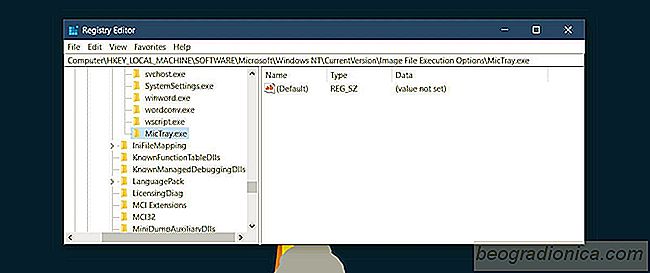
Haga clic con el botÃģn derecho en esta clave y cree un nuevo valor de cadena. Nombre este valor de cadena 'Depurador'. Haga doble clic en ÃĐl, y en el cuadro 'Valor', ingrese lo siguiente;

CÃģmo eliminar Bloatware de Windows 10 con un script de PowerShell
Windows 10 tiene bloatware. Es el Único paso en falso constante que Microsoft continÚa haciendo con el sistema operativo. Los sistemas operativos, tanto de escritorio como mÃģviles, ahora permiten a los usuarios eliminar las aplicaciones de stock. En marcado contraste, Windows 10 ha agregado aplicaciones inÚtiles e incluso juegos a su sistema operativo.

CÃģmo invertir la direcciÃģn de desplazamiento en Windows 10
Windows 10, solÃa tener una opciÃģn de direcciÃģn de desplazamiento inverso de fÃĄcil acceso . Le permitiÃģ invertir la direcciÃģn en la que se desplazÃģ su panel tÃĄctil. Estaba en la aplicaciÃģn ConfiguraciÃģn, en Dispositivos> Mouse Trackpad, y era un simple pequeÃąo interruptor que los usuarios tenÃan que voltear.